Ncloud 서버 어드민 패스워드(관리자 비밀번호) 초기화하는 방법
개요
Ncloud (네이버 클라우드) 서버의 [관리자 비밀번호] 즉, [어드민 패스워드]를 초기화하는 방법을 정리해보겠습니다.
어드민 패스워드를 초기화하게 되는 경우는 다음과 같은 경우가 있습니다.
- 보안을 위해 주기적으로 비밀번호를 변경하는 경우
- 해킹이나 패스워드 유출 등이 의심되어 비밀번호를 변경해야 하는 경우
- 담당자 퇴사 등으로 비밀번호 변경이 필요한 경우
비밀번호 확인
비밀번호를 초기화 하기 전에 먼저 비밀번호를 확인하는 방법부터 알아보겠습니다.
(Linux, Windows 서버 모두 동일합니다.)
어드민 패스워드(관리자 비밀번호) 확인은 서버를 선택하고, [서버 관리 및 설정 변경] - [관리자 비밀번호 확인] 메뉴를 선택하면 됩니다.
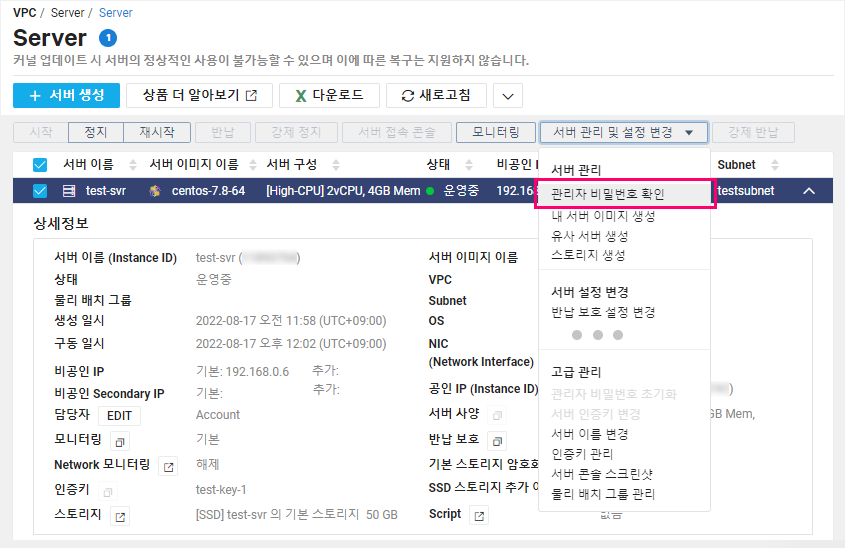
[관리자 비밀번호]를 확인하려면 서버를 생성할 때 사용한 *.pem 형태의 인증키를 사용해야 합니다.
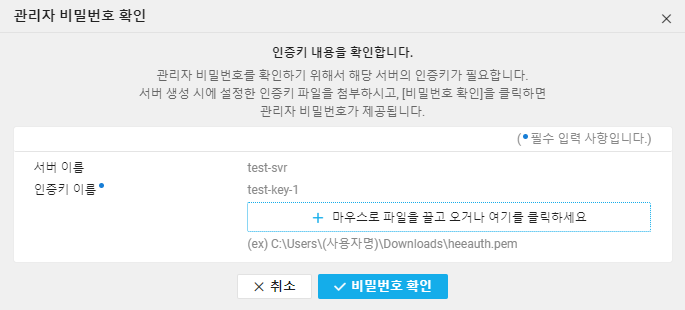
pem 인증키를 사용하면 아래와 같이 비밀번호를 확인할 수 있습니다.
Linux
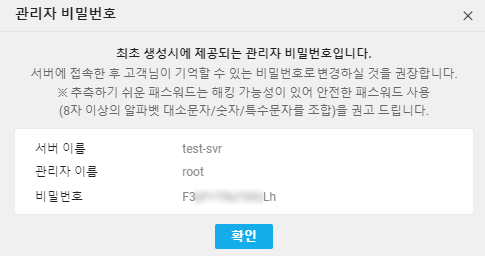
Windows
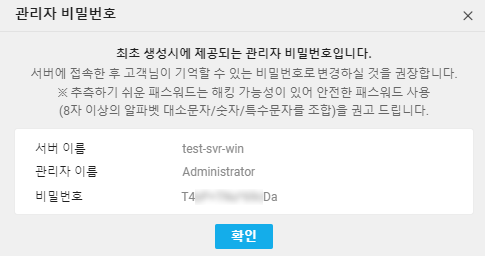
비밀번호 초기화
위에서 확인해본 어드민 패스워드(관리자 비밀번호)를 초기화 하려면, 먼저 서버를 정지시키고 [서버 관리 및 설정 변경] - [관리자 비밀번호 초기화] 메뉴를 선택하면 됩니다.
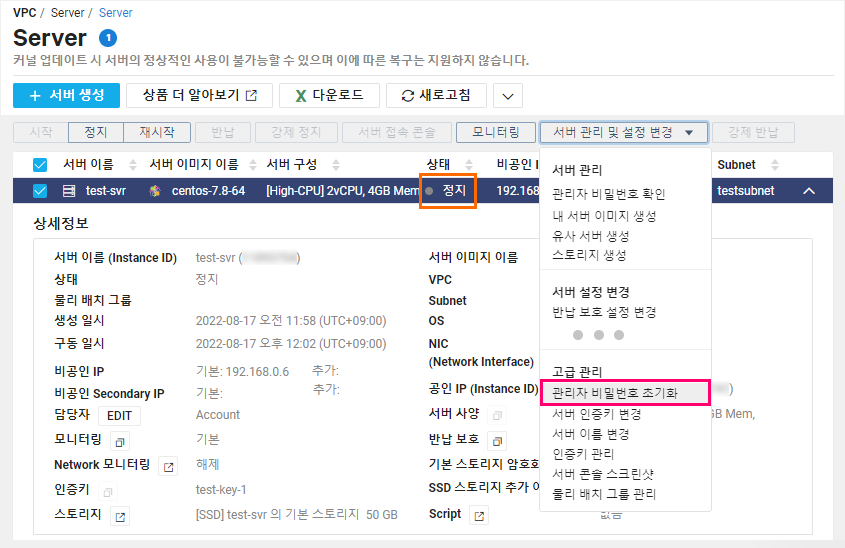
사용자 확인
[관리자 비밀번호 초기화]를 하려면 먼저 아래와 같이 접속 계정의 비밀번호를 입력해서 사용자 확인을 먼저 해야 합니다.
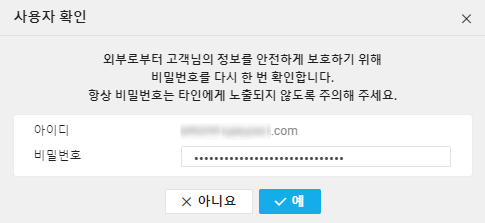
인증키 확인
비밀번호를 초기화 할 때에도 확인할 때와 마찬가지로 pem 인증키를 사용해야 합니다.
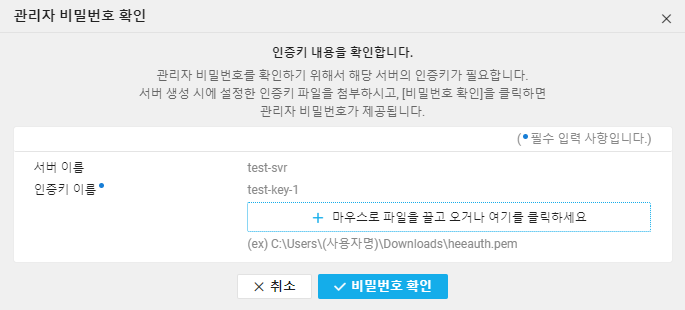
초기화
인증키를 확인하고 나면 아래와 같이 비밀번호가 초기화 되고, 정지 상태인 서버를 [지금 시작]할 것인지, [나중에 시작]할 것인지 묻는 창이 나타납니다. 여기서는 [지금 시작] 버튼을 선택하겠습니다.
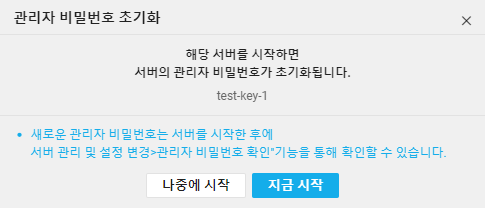
서버 시작
[지금 시작] 버튼을 클릭하면 아래와 같이 정지되어 있던 서버가 다시 시작됩니다.
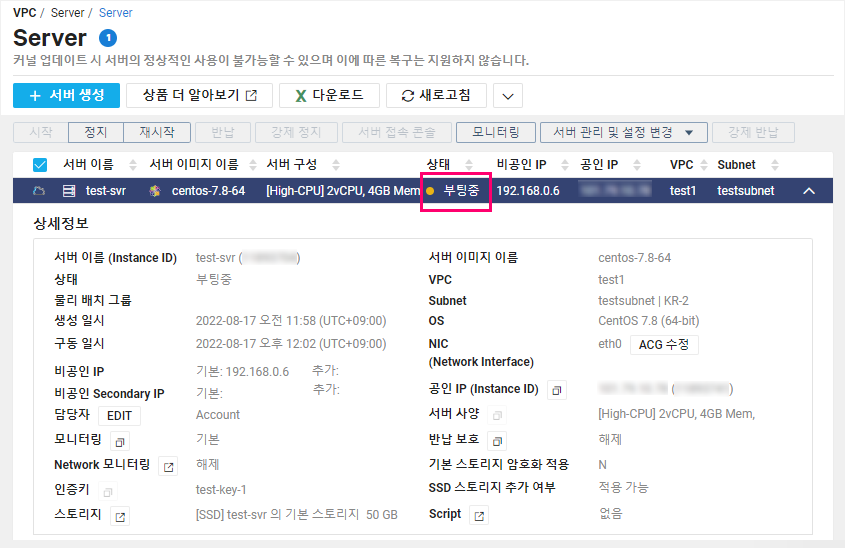
초기화된 비밀번호 확인
서버가 시작된 후에 다시 [관리자 비밀번호 확인]을 해보면 아래와 같이 비밀번호가 초기화 되고 새로운 비밀번호가 할당된 것을 확인할 수 있습니다.
Linux
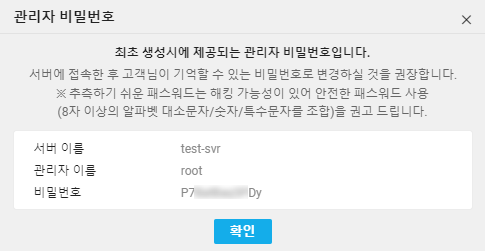
Windows
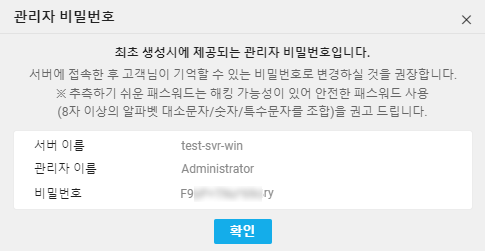
참고 URL
-
Ncloud 서버 정보 확인 및 서버 관리 가이드
https://guide.ncloud-docs.com/docs/compute-server-manage-vpc -
Ncloud 서버 인증키 변경하는 방법
https://docs.3rdeyesys.com/docs/compute/auth-security/server-authentication-key-change/
문서 업데이트 내역
| 날짜 | 내용 |
|---|---|
| 2022-08-17 | 문서 최초 생성 |